Knowledge Base
Wie erstelle ich einen Workflow in SharePoint
- Um einen cloudplan Workflow aus SharePoint zu erstellen benötigen Sie das kostenfreie „Cloudplan Workflows for SharePoint“ add-in aus dem Microsoft Appsource Store.
2. Folgen Sie den Anweisungen in SharePoint und installieren Sie das add-in
Erstellung eines Workflows aus SharePoint heraus
- Öffnen Sie das Kontext Menü für eine Datei in SharePoint und selektieren Sie „Erstelle cloudplan Workflow“.
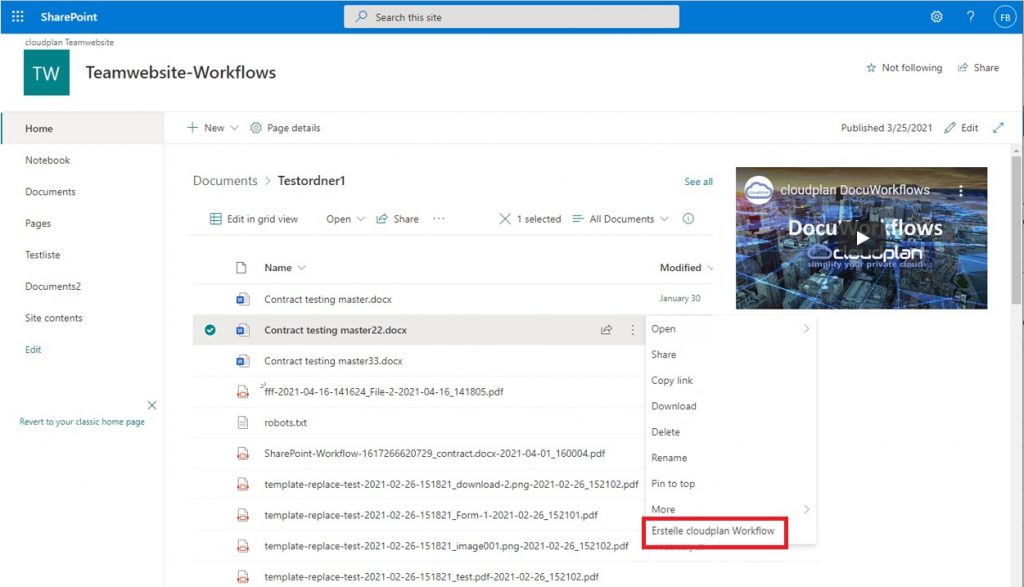
.
2. Prüfen Sie die Auswahl und gehen auf „Fortfahren“.
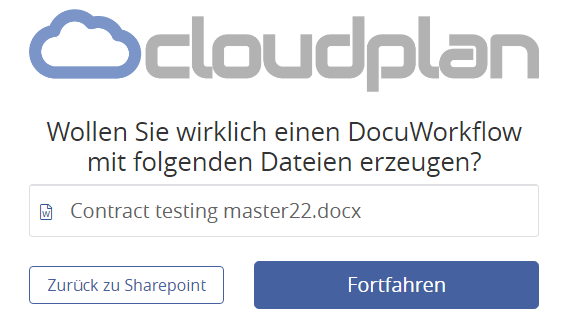
3. Der Workflow Editor wird geöffnet. Bitte füllen Sie folgende Inhalte:
- Workflow Namen
- Nachricht an die Empfänger
- Zielordner zur Speicherung des fertigen Workflows
- Fügen Sie ggf. weitere Dokumente hinzu. Sie können dazu über den Datei Selektor auch direkt aus Sharepoint Dateien nachladen
- Wählen Sie die Teilnehmer des Workflows aus
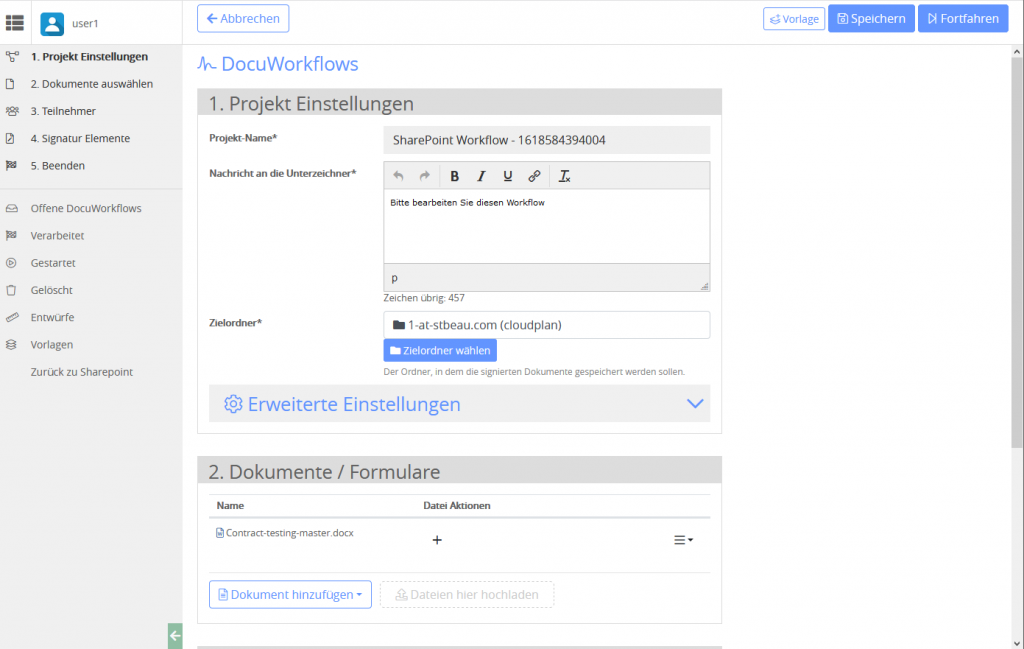
4. Fügen Sie per „Drag & Drop“ die zu bearbeitenden Felder in den Workflow ein
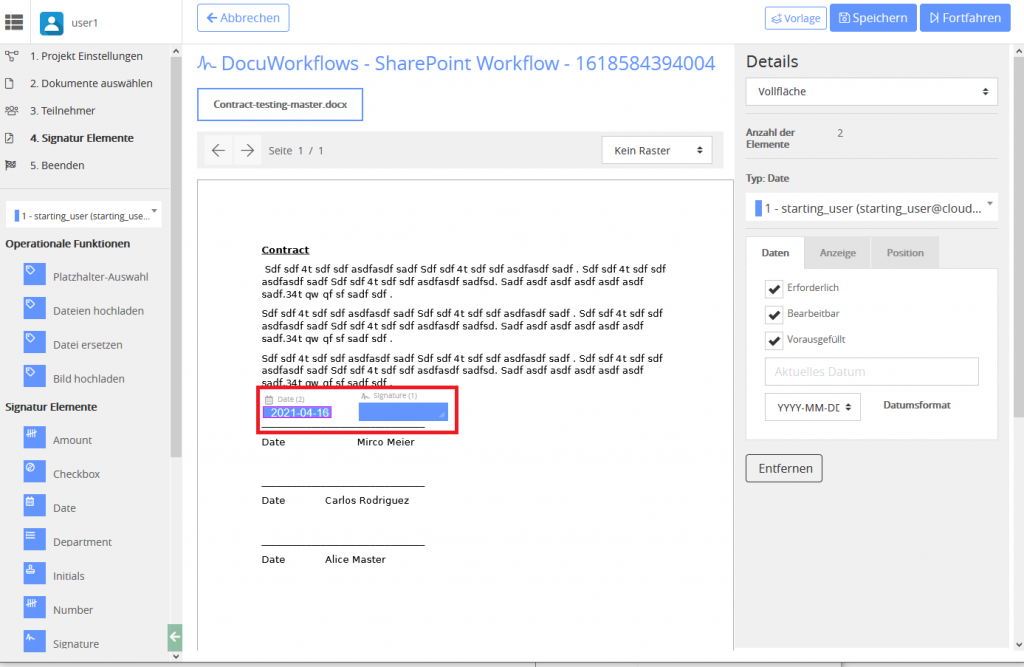
5. Starten Sie den Workflow

6. Die Übersicht über sämtliche Workflows erhalten Sie im Cockpit

